Filtr wideo szkicu: inne podejście do dodawania filtra do wideo
Czy kiedykolwiek widziałeś film przypominający rysunek lub szkic? Zastanawiasz się, jakiego filtra użyć, aby uzyskać taki efekt? Aby odpowiedzieć na twoje pytanie, ten filtr nazywa się szkicem. Szkic to szorstki rysunek lub obraz, w którym artysta odnotowuje swoje wstępne pomysły. Nadal musi zostać ukończony, ale części zostały podświetlone. W filmie szkic jest filtrem, który zmienia cały wygląd oryginalnego filmu w wersję rysunkową ołówkiem. Czy Twój film zmieniłby się w szkic lub wersję rysunkową ołówkiem? Jeśli tak, kontynuuj, aby dowiedzieć się, jak dodać plik filtr szkicu do swojego filmu w inny sposób. W tym poście znajdziesz wszystko, czego potrzebujesz, aby osiągnąć swój cel, jakim jest uzyskanie wyjścia wideo przypominającego szkic.
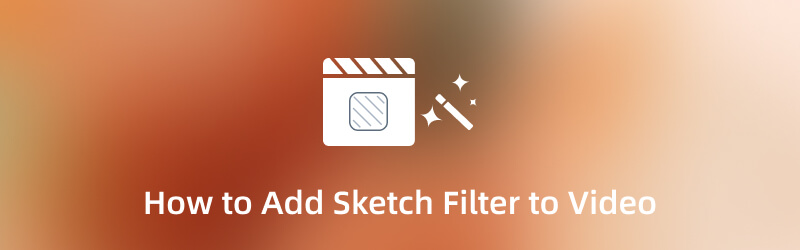
ZAWARTOŚĆ STRONY
Część 1. Czym jest filtr szkicu
Filtr szkicu jest podobny do zwykłych szkiców lub obrazów, które widzimy osobiście. To jest niedokończona praca, ale niektóre części są podświetlone i muszą być wykonane później. Podczas edycji wideo filtr szkicu jest używany do zastosowania do wideo, aby wyglądało jak rysunek. Zmieni Twoje treści wideo w wersję do rysowania ołówkiem. Filtr szkicu jest powszechnie dostępny dla różnych aplikacji z wbudowaną sekcją filtrów i ma wiele zastosowanych typów. Jeśli chcesz, aby Twój film wyglądał jak dzieło sztuki, możesz na niego liczyć.
Część 2. Jak dodać filtr szkicu do wideo offline
Obecnie wydawanych jest wiele aplikacji, do których można uzyskać dostęp online lub offline. Wyszukiwanie nie będzie już trudne, ponieważ istnieje wiele dostępnych aplikacji, które można znaleźć w Internecie. Jeśli szukasz aplikacji, lepiej, abyś mógł z niej korzystać, nawet jeśli nie masz połączenia z Internetem. Dzięki temu możesz korzystać z aplikacji bez Internetu, aby załadować jej funkcje i bezproblemowo korzystać z produktu. Ta część zapewni aplikacjom wbudowany filtr szkicu, którego możesz używać i dodawać do swojego wideo. Aby je poznać przejdź do poniższych informacji.
1. Vidmore Video Converter
Jeśli chcesz program, który może działać bez internetu, możesz na niego liczyć Vidmore Video Converter. Ten program nie wymaga połączenia z Internetem, aby osiągnąć swój cel. Jedyne, co musisz zrobić, to pobrać program na swój komputer. Ponadto lepiej jest edytować na większym ekranie, aby zobaczyć zmiany. Ten program ma przyjazny dla użytkownika interfejs, który jest łatwy w użyciu i opanowaniu. Nie musisz być doświadczonym edytorem, aby korzystać z tego programu. Nawet jeśli jesteś początkującym w tej dziedzinie, możesz szybko kontrolować wbudowane funkcje i narzędzia do edycji. Dobrą rzeczą w tym programie jest to, że ma wiele wbudowanych funkcji, takich jak konwerter, gotowe motywy i twórcy kolaży. Zawiera również sekcję, w której znajdują się dodatkowe narzędzia, do których można uzyskać dostęp. Ponadto ma sekcję filtrów, w szczególności filtr szkicu, który możesz dodać do swojego filmu. Aby dowiedzieć się, jak uzyskać wersję wideo do rysowania ołówkiem za pomocą efektu szkicu, przejdź do przedstawionych kroków.
Krok 1. Pobierz i zainstaluj konwerter wideo Vidmore
Aby mieć pełny dostęp, pobierz i zainstaluj program na swoim pulpicie. Po zakończeniu procesu instalacji otwórz program, aby rozpocząć procedurę.
Krok 2. Dodaj swój film
Po otwarciu programu ekran jest już w formacie MV patka. Aby przesłać film, naciśnij przycisk (+) i otworzy folder na pulpicie. Wybierz wideo z folderu, aby dodać filtr szkicu. Następnie Twój film zostanie dodany do osi czasu i możesz zobaczyć swój film odtwarzany na ekranie podglądu.
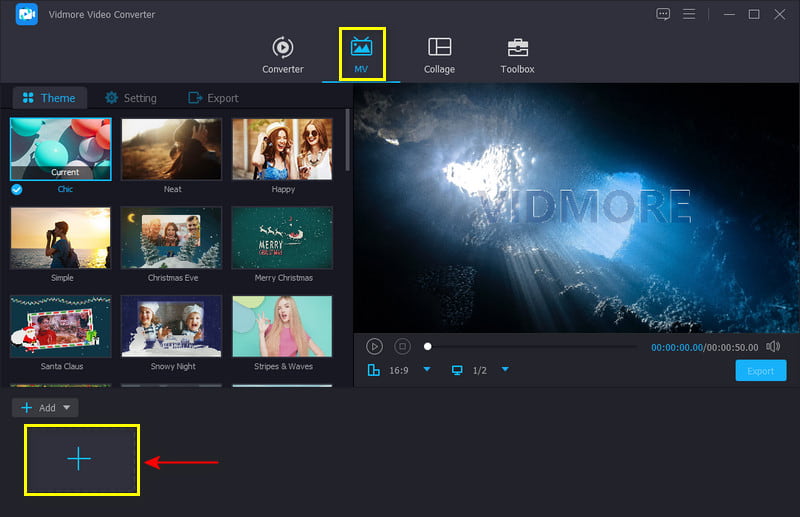
Krok 3. Dodaj efekty do swojego filmu
Uderz w Edytować nad plikiem wideo, przekierowując Cię do innego okna ekranu. Z górnego paska menu przejdź do Efekt i filtr Sekcja. Z tej sekcji zobaczysz ekrany umieszczone z lewej i prawej strony. Lewy to Twój oryginalny film, a prawy to miejsce, w którym zobaczysz zmiany wprowadzone podczas edycji. Przejdź do sekcji Filtry i poszukaj Naszkicować aby osiągnąć swój cel. Filtr szkicu jest umieszczany na pierwszych czterech dostępnych filtrach w sekcji. Kliknij filtr Szkic i zobacz zmiany na prawym ekranie podglądu. Ponadto możesz zmienić podstawowe efekty, przeciągając punkt na pasku linii od lewej do prawej. Gdy będziesz zadowolony z wyglądu, kliknij ok aby zapisać zmiany.
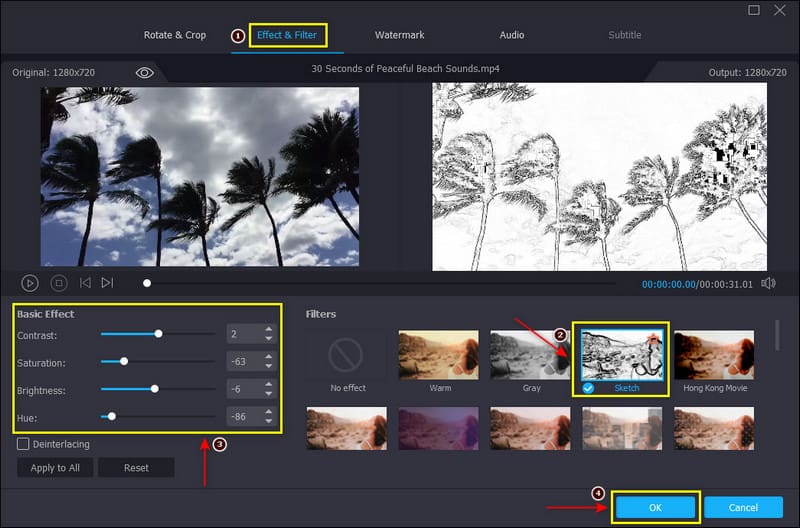
Krok 4. Wyeksportuj swój film
Po zakończeniu kliknij Eksport w prawym dolnym rogu interfejsu, aby zapisać wideo z filtrem efektu szkicu.
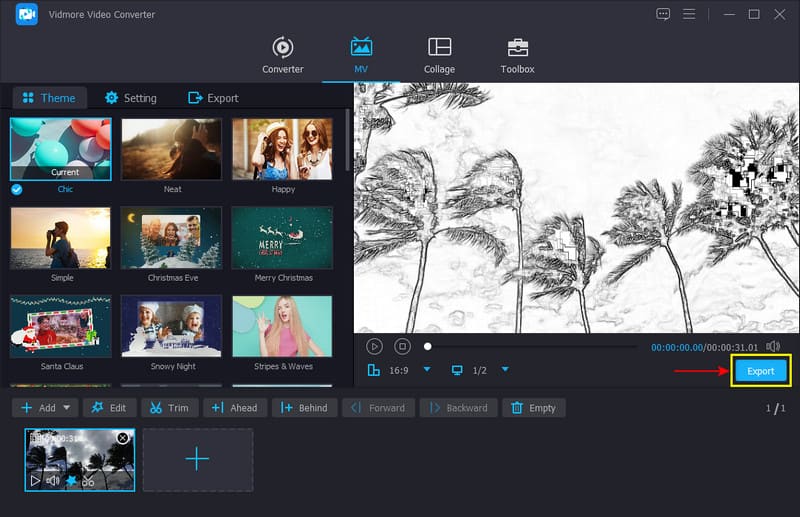
2. Snapchata
Snapchat to aplikacja do komunikacji oraz robienia zdjęć i filmów. Ma wbudowaną kamerę, która pozwala użytkownikom robić zdjęcia i nagrywać filmy. Ponadto ma wbudowane miliony filtrów, których możesz użyć i zastosować do swojego filmu. Jednym z filtrów, do którego można uzyskać dostęp z tej aplikacji, jest filtr szkicu. Jeśli chcesz wiedzieć, jak dodać filtr wideo szkicu za pomocą tej aplikacji, wykonaj podane czynności.
Krok 1. Otwórz aplikację Snapchat za pomocą urządzenia mobilnego, a przeniesie Cię ona do sekcji aparatu.
Krok 2. Na ekranie kliknij ikonę Uśmiech ikona obok przycisku aparatu. Następnie kliknij Badać przycisk wyszukiwania filtrów. Na pasku wyszukiwania wpisz Naszkicowaći wybierz preferowany filtr Szkic. Następnie nagraj film przedstawiający siebie lub swoje otoczenie za pomocą filtra szkicu.
Krok 3. Po zakończeniu kliknij Zapisać przycisk, aby wyeksportować wideo do galerii w telefonie.
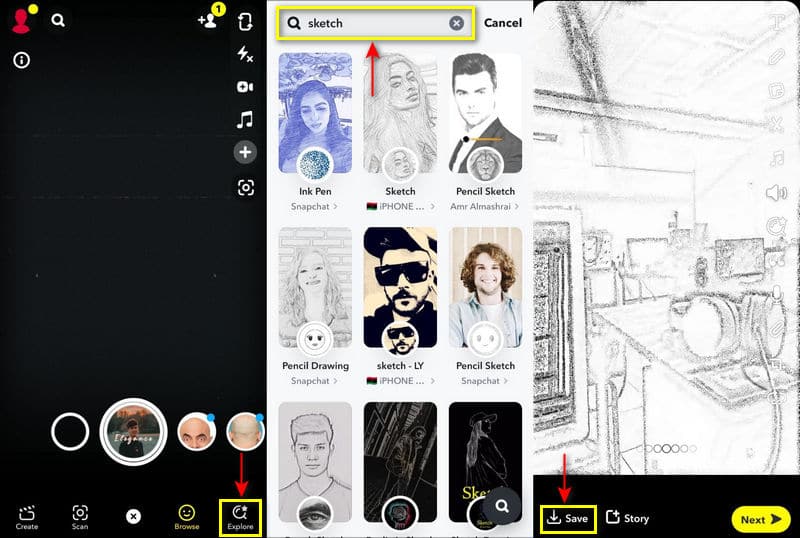
Część 3. Jak dodać filtr szkicu do wideo online
Jeśli chcesz dodać filtr szkicu online, możesz polegać na Capcut Free Online Video Editor. Ta internetowa platforma do edycji służy do bezpłatnego tworzenia i edytowania filmów. Niezależnie od tego, czy jesteś początkującym, czy profesjonalistą, możesz tworzyć oszałamiająco za pomocą tego narzędzia online. To narzędzie internetowe ma wbudowane efekty, w tym efekty szkicu. Postępuj zgodnie z przedstawionymi krokami, aby dowiedzieć się, jak dodawać efekty szkicu za pomocą tego narzędzia.
Krok 1. Przede wszystkim odwiedź oficjalną stronę internetową, aby mieć pełny dostęp. Kliknij Edytuj teraz film za darmo przycisk na głównym interfejsie, aby skierować Cię do sekcji edycji. Następnie kliknij przycisk (+) pod pustym obszarem roboczym i Stwórz przycisk.
Krok 2. W sekcji edycji kliknij przycisk Przekazać plik przycisk, Lokalny, a następnie wybierz wideo z folderu. Następnie udaj się do Efekty sekcja, poszukaj Komiczny a następnie wybierz Czarno-biały szkic filtr. Po zakończeniu możesz zobaczyć zmiany na ekranie podglądu.
Krok 3. Po rozstrzygnięciu kliknij Eksport przycisk, aby zapisać edytowany film z efektem filtra szkicu.
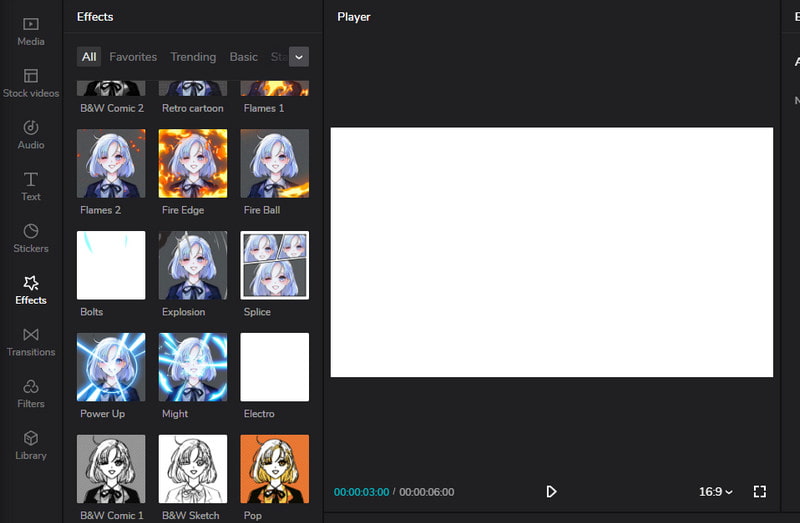
Część 4. Często zadawane pytania dotyczące filtra szkicu wideo
Co to jest filtr Szkic w Photoshopie?
Filtr Szkic został początkowo wprowadzony w programie Photoshop CS6 jako część grupy filtrów Farba olejna. Możesz zobaczyć filtr Szkic w sekcji Filtr, a następnie w sekcji Farba olejna. Ale jeśli używasz nowszej wersji aplikacji, możesz znaleźć filtr Szkic pod Filtrem, następnie Artystyczny, a następnie Szkic.
Jakie są rodzaje filtrów szkicu w Photoshopie?
Płaskorzeźba, Węgiel drzewny, Pióro graficzne, Notatnik, Gips i Stempel to jedne z filtrów Szkic dostępnych w programie Photoshop.
Jak używać filtrów szkiców na Instagramie?
Przejdź do sekcji filtrów na Instagramie, zrób zdjęcie przy użyciu innego filtra, kliknij nazwę, a następnie przejdź do Wypróbuj efekt. Następnie zobaczysz Efekty przeglądarki, w których wyszukasz Szkic twarzy.
Wniosek
Obecnie możesz dodawać i stosować różne filtry do swojego filmu. Jeśli chcesz zmienić wygląd swojego filmu na taki jaki chcesz, możesz liczyć na filtry. Jeśli zastosujesz filtr, zmieni się cały wygląd Twojego filmu. W tym poście nauczyłeś się, jak zastosować a szkic wideo filtruj za pomocą narzędzi offline, online i mobilnych. Uzyskaj wersję swojego filmu z rysunkiem ołówkiem za pomocą filtra szkicu z powyższymi narzędziami.



